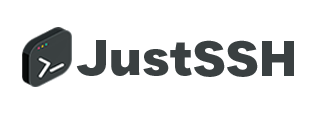2FA Nedir?
SSH, sunucunuza bağlanmanızı sağlayan ana yoldur ve bunun güvenliği herşeyden önemlidir. SSH şifreniz çalınırsa, bu bilgilere sahip olan herkes sunucularınıza kolayca erişebilir. Bu nedenle, Linux işletim sistemlerinde SSH bağlantıları için iki aşamalı kimlik doğrulaması (2FA) kurulmasını tavsiye edilir. 2FA’da, kullanıcının SSH parolasına ek olarak ek bir kimlik doğrulama bilgisi sağlaması gerekir. Bu genellikle cep telefonunuza alınan bir OTP’dir (tek kullanımlık şifre) veya Google Authenticator gibi üçüncü taraf 2FA uygulamaları tarafından sağlanan bir kimlik doğrulama kodudur. Yalnızca kullanıcı hem SSH anahtarını/parolasını hem de bu ek bilgiyi sağladığında erişim izni verilecektir.
2FA Kurulum
2FA’yı kurmadan önce Ubuntu/Debian sunucunuzdaki paketleri güncellemek önemlidir. Bu, kurulum aşaması sırasında olağandışı hatalar almanızın önüne geçecektir.
sudo apt update
sudo apt upgrade2FA için en çok kullanılan araç, Google Authenticator’dır. Aşağıdaki kodu kullanarak Google Authenticator’ı sunucumuza yüklüyoruz.
sudo apt install libpam-google-authenticator“sshd_config” dosyasını düzenleyerek SSH’nin iki faktörlü kimlik doğrulamayı kabul etmesini sağlıyoruz.
sudo nano /etc/ssh/sshd_config“sshd_config” dosyasına aşağıdaki kodları ekliyoruz.
ChallengeResponseAuthentication yes
PasswordAuthentication yes
UsePAM yesTüm düzenlemeleri yaptıktan sonra “SSH” servisini yeniden başlatıyoruz.
sudo systemctl restart sshd“SSH” servisini yeniden başlattıktan sonra Google Authenticator ayarlarına geçiyoruz.
google-authenticatorYukarıda kodu girdikten sonra size QR kodu ve birkaç soru soracaktır. QR kodunu bir 2FA uygulamasına (örneğin, Google Authenticator veya Authy) tarayarak veya manuel olarak girdiğinizde 2FA kimlik doğrulama etkinleştirilmiş olur.
2FA’yı kurmadan önce CentOS sunucunuzdaki paketleri güncellemek önemlidir. Bu, kurulum aşaması sırasında olağandışı hatalar almanızın önüne geçecektir.
sudo yum update2FA için en çok kullanılan araç, Google Authenticator’dır. Aşağıdaki kodu kullanarak Google Authenticator’ı sunucumuza yüklüyoruz.
sudo yum install google-authenticator“sshd_config” dosyasını düzenleyerek SSH’nin iki faktörlü kimlik doğrulamayı kabul etmesini sağlıyoruz.
sudo nano /etc/ssh/sshd_config“sshd_config” dosyasına aşağıdaki kodları ekliyoruz.
ChallengeResponseAuthentication yes
PasswordAuthentication yes
UsePAM yesTüm düzenlemeleri yaptıktan sonra “SSH” servisini yeniden başlatıyoruz.
sudo systemctl restart sshd“SSH” servisini yeniden başlattıktan sonra Google Authenticator ayarlarına geçiyoruz.
google-authenticatorYukarıda kodu girdikten sonra size QR kodu ve birkaç soru soracaktır. QR kodunu bir 2FA uygulamasına (örneğin, Google Authenticator veya Authy) tarayarak veya manuel olarak girdiğinizde 2FA kimlik doğrulama etkinleştirilmiş olur.